Philips NPX520/INT NeoPix 520 Projecteur domestique Manuel utilisateur
PDF
Télécharger
Document
NeoPix 520 Home Projector Manuel utilisateur Enregistrez votre produit et obtenez de l’aide sur www.philips.com/support Table des matières Introduction������������������������������������������������ 3 5 Connexion à d’autres appareils������13 Cher client���������������������������������������������������������������������� 3 Connexion à une souris, un clavier ou une manette de jeu USB��������������������������������������������������13 À propos du manuel utilisateur������������������������������ 3 Contenu de la boîte���������������������������������������������������� 3 Service clientèle����������������������������������������������������������� 3 1 Informations générales sur la sécurité�������������������������������������������������� 4 Installation de l’appareil������������������������������������������� 4 Réparations������������������������������������������������������������������� 5 Alimentation électrique�������������������������������������������� 5 2 Aperçu��������������������������������������������������� 5 Vue de dessus�������������������������������������������������������������� 5 Vue de face��������������������������������������������������������������������6 Vue arrière����������������������������������������������������������������������6 Vue du dessous������������������������������������������������������������6 Télécommande������������������������������������������������������������6 3 Configuration initiale�������������������������� 7 Installation du projecteur����������������������������������������� 7 Connexion de l’alimentation électrique�������������� 8 Préparation de la télécommande�������������������������9 Mise en marche et installation du projecteur���9 Configuration d’Android TV����������������������������������� 10 4 Utilisation d’Android TV�������������������� 11 Navigation sur Android TV��������������������������������������� 11 Configuration d’Android TV������������������������������������12 Utilisation d’un clavier ou d’une souris filaire��12 Utilisation d’un dispositif Bluetooth��������������������12 Diffusion de contenu sur Android TV������������������12 Connexion à un appareil de lecture via HDMI™ ����������������������������������������������������������������������������������������� 14 Connexion à un appareil via HDMI™ ARC�������� 14 Branchement à des appareils à sortie USB-C�15 Connexion à un dongle��������������������������������������������15 Connexion à des enceintes ou à des écouteurs filaires�����������������������������������������������������������������������������15 6 Modification des réglages��������������� 16 Modification des réglages d’Android TV����������� 16 Modifier les réglages du projecteur���������������������17 7 Entretien����������������������������������������������21 Nettoyage����������������������������������������������������������������������21 Mise à jour du micrologiciel������������������������������������21 8 Dépannage����������������������������������������� 22 9 Annexes����������������������������������������������� 25 Caractéristiques techniques����������������������������������25 Déclarations CE���������������������������������������������������������26 Déclarations FCC�������������������������������������������������������26 Conformité réglementaire pour le Canada������26 Autres avis�������������������������������������������������������������������� 27 Introduction Contenu de la boîte Cher client b Télécommande alimentée par 2 piles AAA Nous vous remercions d’avoir choisi ce projecteur. Nous espérons que vous apprécierez ce produit et les nombreuses fonctions qu’il offre ! a Projecteur NeoPix 520 (NPX520/INT) c Guide de démarrage rapide avec carte de garantie d 3 câbles d’alimentation secteur avec fiches a b À propos du manuel utilisateur Le guide de démarrage rapide fourni avec votre appareil vous permet de mettre votre appareil en service rapidement et facilement. Vous trouverez des descriptions détaillées aux chapitres suivants de ce manuel utilisateur. Lisez attentivement le présent manuel utilisateur. Veillez surtout aux consignes de sécurité afin d’assurer un parfait fonctionnement de votre appareil (voir Informations générales sur la sécurité, page 4). Le fabricant n’assume aucune responsabilité en cas de non-respect de ces consignes. Projector Menu d c Quick Start Guide Symboles utilisés Avis Ce symbole désigne les astuces qui vous aident à utiliser votre appareil de manière plus efficace et plus simple. Service clientèle La page de l’assistance, la carte de garantie et les manuels d’utilisation sont disponibles sur : Web : www.philips.com/support Contacts de l’assistance : DANGER ! Danger pour les personnes ! Ce symbole met en garde contre le danger aux personnes. Une manipulation inadéquate peut entraîner des blessures corporelles ou des dommages. ATTENTION ! Numéro de téléphone international : +41 215 391 665 Veuillez consulter votre opérateur téléphonique pour le coût des appels internationaux. E-mail : philips.projector.eu@screeneo.com Lien vers nos sites Internet de dépannage : https://support.philipsprojection.com https://community.philipsprojection.com Dommage de l’appareil ou perte de données ! Ce symbole met en garde contre des dommages sur l’appareil ainsi que sur des pertes de données possibles. Des dommages peuvent résulter d’une manipulation inadéquate. Introduction3 1 Informations générales sur la sécurité Respectez toutes les indications de prévention et de sécurité prescrites. Ne procédez à aucun réglage ou changement qui n’est pas décrit dans le présent mode d’emploi. Une opération incorrecte et une manipulation inadéquate peuvent entraîner des blessures corporelles, des dommages matériels ou des pertes de données. Prenez toujours soin de l’appareil. Évitez de toucher l’objectif. Ne posez jamais d’objets lourds ou à extrémité tranchante sur l’appareil ou le câble d’alimentation. Si l’appareil est trop chaud ou que de la fumée s’en échappe, éteignez-le immédiatement et débranchez-le de l’alimentation. Faites vérifier l’appareil par un centre de maintenance agréé. Tenez l’appareil éloigné des flammes (p. ex. des bougies). DANGER ! Risque d’explosion en cas d’utilisation d’un type de batterie inapproprié ! Si un type de batterie inapproprié est utilisé, des risques d’explosion sont possibles. Installation de l’appareil L’appareil est exclusivement destiné à un usage à l’intérieur. L’appareil doit reposer sur une surface stable et plane. Posez tous les câbles de manière à ce que personne ne puisse trébucher ni se blesser ou que l’appareil ne soit pas endommagé. N’installez pas l’appareil dans des pièces humides. Ne touchez jamais les fiches/prises secteur avec les mains humides. N’utilisez jamais le produit immédiatement après l’avoir déplacé d’un endroit froid à un endroit chaud. Si l’appareil est exposé à une telle variation de température, de la condensation peut se former sur les parties internes essentielles. L’appareil doit être suffisamment ventilé et ne doit pas être recouvert. Ne déposez pas votre appareil dans des armoires ou coffres fermés lorsqu’il est en cours d’utilisation. Protégez l’appareil contre le rayonnement solaire direct, la chaleur, les grandes variations de température et l’humidité. Ne placez pas l’appareil à proximité d’un chauffage ou d’une climatisation. Veillez aux indications données concernant la température dans les caractéristiques techniques (voir Caractéristiques techniques, page 25). Si l’appareil fonctionne pendant une période prolongée, la surface chauffe. L’appareil passe automatiquement en mode veille quand il devient trop chaud. Aucun liquide ne doit entrer dans l’appareil. Éteignez l’appareil et débranchez-le du secteur si des liquides ou des corps étrangers y ont pénétré. Faites vérifier l’appareil par un centre de maintenance agréé. 4 N’exposez pas les batteries (bloc de piles ou batteries intégrées) à une chaleur excessive (p. ex. en plein soleil) ou à une flamme nue. De la condensation peut se former à l’intérieur de l’appareil et entraîner des dysfonctionnements dans les conditions suivantes : • lorsque cet appareil est directement déplacé d’une pièce froide vers une pièce chaude ; • après le réchauffement d’une pièce froide ; • lorsque cet appareil est placé dans une pièce humide. Afin d’éviter toute condensation, nous vous recommandons de suivre la procédure suivante : 1 Enfermez l’appareil dans un sac en plastique avant de le transporter dans une autre pièce pour qu’il s’adapte aux conditions de la pièce. 2 Attendez 1 à 2 heures avant de sortir l’appareil du sac. Évitez d’utiliser l’appareil dans un environnement poussiéreux. Les particules de poussière et d’autres corps étrangers peuvent endommager l’appareil. N’exposez pas l’appareil à de fortes vibrations. Cela pourrait endommager les composants internes. Ne laissez pas les enfants manipuler l’appareil sans surveillance. Ne laissez pas les emballages à portée des enfants. Pour votre propre sécurité, n’utilisez pas l’appareil pendant des orages accompagnés d’éclairs. Philips · NeoPix 520 Réparations Ne réparez pas vous-même l’appareil. Une maintenance non conforme peut occasionner des dommages corporels et matériels. Faites examiner votre appareil exclusivement par un centre de maintenance agréé. 2 Aperçu Vue de dessus a La carte de garantie contient les coordonnées des centres de maintenance agréés. b N’enlevez pas la plaque signalétique de votre appareil, car cela pourrait annuler toute garantie. Alimentation électrique Utilisez uniquement un adaptateur certifié pour cet appareil (voir Caractéristiques techniques, page 25). Vérifiez si la tension de réseau du bloc d’alimentation correspond à la tension de réseau du lieu d’installation. Cet appareil est conforme au type de tension spécifié sur l’appareil. h Le produit doit être installé près d’une prise électrique facilement accessible. g ATTENTION ! Utilisez toujours le bouton éteindre le projecteur. pour c f ed a Lentille de projection b Molette de mise au point Pour améliorer la netteté de l’image. c Haut-parleur droit Éteignez votre appareil et débranchez-le de la prise électrique avant de nettoyer la surface du boîtier (voir Nettoyage, page 21). Utilisez un chiffon doux et non pelucheux. N’utilisez en aucun cas des produits de nettoyage liquides, gazeux ou facilement inflammables (vaporisateurs, produits abrasifs, vernis brillants, alcool). Veillez à ce qu’aucune humidité ne pénètre à l’intérieur de l’appareil. DANGER ! Risque d’irritation oculaire ! Cet appareil est équipé d’une DEL (diode électroluminescente) haute performance qui émet une lumière très claire. Ne regardez pas directement l’objectif du projecteur au cours de son fonctionnement. Vous risquez une irritation ou des lésions oculaires. d Pour accéder rapidement aux options de configuration (p. ex. options d’image et de son). e OK Confirmez une sélection ou modifiez la valeur du réglage actuel. f Touches de navigation (haut, bas, gauche, droite) • Pour naviguer entre les éléments sur l’écran. • Appuyez sur / ou / pour modifier la valeur du réglage actuel. • Appuyez sur / pour avancer ou reculer dans la progression de la vidéo courante. g Pour revenir à l’écran principal. h Haut-parleur gauche Aperçu5 Vue de face a Vue du dessous b a b c c a Capteur infrarouge avant b Lentille de projection c Molette de réglage de l’angle Tournez la molette pour régler la hauteur de l’écran. Vue arrière d a Molette de réglage de l’angle a b c d e fg USB HDMI 1 HDMI 2 USB-C Tournez la molette pour régler la hauteur de l’écran. b Trou de vis pour montage au plafond c Prise d’alimentation AC Connexion à un câble d’alimentation fourni. d Caisson de graves Télécommande a a • b c d e Pour mettre en marche ou en veille le projecteur. • Si vous allumez le projecteur, le voyant deviendra blanc. • Lorsque le projecteur est en mode veille, le voyant s’allume en rouge. Capteur infrarouge arrière USB Connexion à un appareil de saisie USB, un appareil de stockage USB ou un dongle. HDMI 1 Connectez ici un port de sortie HDMI™ sur un appareil de lecture. HDMI 2 Connectez ici un port de sortie HDMI™ sur un appareil de lecture. m l b c k j i VOL d e f g h f Sortie audio 3,5 mm : pour brancher des haut-parleurs externes ou des écouteurs. g USB-C Branchez au port USB-C d’un appareil de lecture. 6 Philips · NeoPix 520 a Microphone b Accès à la fonction de recherche et de commande vocale (Google Assistant). c OK Confirmez une sélection ou modifiez la valeur du réglage actuel. 3 Configuration initiale Avis Veillez à ce que tous les appareils soient déconnectés de leur alimentation électrique avant d’effectuer ou de modifier un branchement. d Afficher les applications installées et accéder à l’App Store. e VOL +/Augmenter ou diminuer le volume d’Android TV ou du projecteur. f NETFLIX Accès rapide au service Netflix. g prime video Accès rapide au service prime video d’Amazon. Installation du projecteur Vous pouvez installer le projecteur de quatre manières différentes. Suivez les instructions suivantes pour installer correctement le projecteur. Avis h Pour suspendre l’appareil au plafond, achetez un support de fixation de projecteur recommandé par un installateur professionnel et suivez les instructions fournies avec le support. Ouvrir ou fermer le menu des réglages du projecteur. i Pour revenir à l’écran principal. j Accéder à l’écran d’accueil d’Android TV. k Touches de navigation (haut, bas, gauche, droite) • Pour naviguer entre les éléments sur l’écran. • Appuyez sur / ou / pour modifier la valeur du réglage actuel. • Appuyez sur / pour avancer ou reculer dans la progression de la vidéo courante. l Voyant lumineux • Chaque fois que vous appuyez sur une touche de la télécommande, le voyant lumineux clignote. • Si le voyant est bleu, la télécommande est en mode Android TV et vous pouvez l’utiliser pour naviguer dans l’interface utilisateur d’Android TV. • Si le voyant est rouge, la télécommande accède actuellement au menu des réglages du projecteur et vous ne pouvez pas l’utiliser pour naviguer dans l’interface utilisateur d’Android TV. Avant de suspendre l’appareil au plafond, vérifiez que le plafond peut prendre en charge le poids du projecteur et du kit de montage. Pour un montage au plafond, cet appareil doit être solidement fixé au plafond conformément aux instructions d’installation. Une mauvaise installation au plafond peut causer un accident, des blessures corporelles ou des dommages matériels. Avant 1 Placez le projecteur sur une surface plane, p. ex. devant la paroi de projection. C’est la position du projecteur la plus commune pour une installation rapide et une grande portabilité. m Pour mettre en marche ou en veille le projecteur. Configuration initiale7 2 Si la direction de projection est incorrecte, accédez au menu des réglages du projecteur en appuyant sur la touche de la télécommande ou sur le projecteur. Ensuite, sélectionnez Projecteur > Mode d’installation > Avant. Entrée Emplacement Avant Image Mode d’installation Arrière Son Rapport d'aspect Montage au plafond devant l’écran de projection Projecteur Correction du trapèze V/H Montage au plafond derrière l’écran Système Réglage du trapèze à quatre points Montage au plafond devant l’écran de projection 1 Montage au plafond derrière l’écran 1 Montez le projecteur au plafond à l’envers derrière l’écran de projection. Pour monter le projecteur au plafond derrière l’écran, un support de projecteur et un écran de projection par l’arrière spécial sont nécessaires. 2 Accédez au menu des réglages du projecteur en appuyant sur la touche de la télécommande ou sur le projecteur. Ensuite, sélectionnez Projecteur > Mode d’installation > Montage au plafond derrière l’écran. Montez le projecteur au plafond à l’envers devant l’écran de projection. Un support de projecteur est nécessaire pour monter le projecteur au plafond. Connexion de l’alimentation électrique ATTENTION ! Utilisez toujours le bouton pour allumer et éteindre le projecteur. 2 Accédez au menu des réglages du projecteur en appuyant sur la touche de la télécommande ou sur le projecteur. Ensuite, sélectionnez Projecteur > Mode d’installation > Montage au plafond devant l’écran de projection. Arrière 1 Placez le projecteur sur une table derrière l’écran de projection. Un écran de projection par l’arrière spécial est nécessaire. 2 Accédez au menu des réglages du projecteur en appuyant sur la touche de la télécommande ou sur le projecteur. Ensuite, sélectionnez Projecteur > Mode d’installation > Arrière. 8 1 Sélectionnez parmi les câbles d’alimentation fournis, celui avec la fiche appropriée (EU/UK/US/CH). 2 Branchez le câble d'alimentation dans la prise d'alimentation située en dessous du projecteur. 3 Branchez le câble d’alimentation à une prise électrique. • Le voyant d’alimentation du projecteur s’allume en rouge. c b Philips · NeoPix 520 Préparation de la télécommande • ATTENTION ! Une utilisation incorrecte des piles peut entraîner une surchauffe, une explosion, un risque d’incendie ou des blessures corporelles. Des piles présentant des fuites peuvent potentiellement endommager la télécommande. N’exposez jamais la télécommande au rayonnement solaire direct. Évitez de déformer, désassembler ou de charger les piles. Évitez les contacts avec une flamme nue et l’eau. Remplacez immédiatement les piles usées. • Pour éteindre le projecteur, appuyez sur la touche du projecteur/de la télécommande et maintenez-la enfoncée pendant 2 secondes ou appuyez sur cette touche à deux reprises. Le projecteur passe en mode veille et son voyant d’alimentation passe du blanc au rouge. Pour éteindre complètement le projecteur, débranchez le câble d’alimentation de la prise électrique. Réglage de la mise au point de l’image Pour régler la mise au point de l’image (netteté), tournez la molette de mise au point attachée à la lentille de projection. Conseil : si vous changez la distance de projection par la suite, vous devrez réajuster la mise au point de l’image. Retirez les piles de la télécommande si vous ne prévoyez pas de l’utiliser pendant une période prolongée. 1 Ouvrez le compartiment des piles. 2 Insérez les piles fournies (type AAA) en respectant la polarité (+/-) indiquée. 3 Fermez le compartiment des piles. • Quand vous utilisez la télécommande en mode infrarouge, orientez-la vers le capteur infrarouge sur le projecteur et vérifiez qu’aucun obstacle ne se trouve entre la télécommande et ce dernier. Mise en marche et installation du projecteur Mise en marche/arrêt du projecteur • Pour allumer le projecteur, appuyez sur la touche sur le projecteur/la télécommande. Le voyant d’alimentation du projecteur passe du rouge au blanc. Réglage de la mise à l’échelle de l’écran La taille de l’écran de projection (ou la taille des images) est déterminée par la distance entre la lentille de projection et la surface de projection. Ce projecteur offre une distance de projection maximale de 306 cm, permettant ainsi de créer un écran d’environ 254 cm. La distance minimale de la surface de projection est de 120 cm. Zoom numérique Vous pouvez utiliser la fonction de zoom numérique pour réduire la mise à l’échelle de l’écran. Configuration initiale9 1 2 Accédez au menu des réglages du projecteur en appuyant sur la touche de la télécommande ou sur le projecteur. Ensuite, sélectionnez Projecteur > Zoom numérique. Entrée Mode d’installation Image Rapport d'aspect Son Correction du trapèze V/H Projecteur Réglage du trapèze à quatre points Système Zoom numérique Appuyez sur / pour ajuster la taille de l’écran. Vous pouvez réduire la taille de l’écran jusqu’à 50 % de sa taille réelle. Réglage de la hauteur de l’écran Pour ajuster la hauteur de l’écran quand le projecteur est installé sur une surface plane, tournez la molette de réglage de l’inclinaison située au bas du projecteur. Réglage du trapèze à quatre points Vous pouvez rendre l’image rectangulaire manuellement en déplaçant les quatre coins de l’image. 1 Accédez au menu des réglages du projecteur en appuyant sur la touche de la télécommande ou sur le projecteur. Ensuite, sélectionnez Projecteur > Réglage du trapèze à quatre points. 2 Suivez les instructions à l’écran pour régler la forme de l’image. Configuration d’Android TV Quand vous allumez le projecteur pour la première fois ou après avoir réinitialisé la clé Android TV intégrée aux réglages d’usine par défaut, Android TV démarre et vous êtes invité à configurer des paramètres de base. Après la configuration, Android TV se connectera à votre compte Google et au réseau Wi-Fi. Ce dont vous avez besoin • • Une connexion Internet Wi-Fi Un compte Google Étape 1 : coupler la télécommande au projecteur Suivez les instructions à l’écran pour coupler la télécommande au projecteur. Réglage de la forme de l’image Vous pouvez corriger manuellement le trapèze et rendre l’image rectangulaire. Correction du trapèze V/H Vous pouvez rendre l’image rectangulaire manuellement en réglant les angles trapézoïdaux horizontal et vertical. 1 2 Accédez au menu des réglages du projecteur en appuyant sur la touche de la télécommande ou sur le projecteur. Ensuite, sélectionnez Projecteur > Correction du trapèze V/H. Suivez les instructions à l’écran pour régler la forme de l’image. Après le couplage, l’écran de bienvenue apparaît. Vous pouvez désormais utiliser la télécommande pour naviguer dans l’interface utilisateur à l’écran d’Android TV et lancer des commandes vocales ou effectuer des recherches. Conseil : Appuyez sur la touche de la télécommande pour passer en mode Android TV si les touches de la télécommande ne fonctionnent pas sur Android TV. Étape 2 : sélection de la langue de l’affichage Pour sélectionner la langue de l’affichage pour Android TV, appuyez sur la touche de navigation haut ou bas sur la télécommande afin de sélectionner votre langue préférée, puis appuyez sur la touche OK pour confirmer. Remarque : la langue par défaut de l’affichage est English (United States), toutefois toutes les langues ne sont pas disponibles. 10 Philips · NeoPix 520 Étape 3 : configuration d’Android TV Vous pouvez configurer votre Android TV de 2 façons : • • Démarrage rapide sur un téléphone Android Configuration avec la télécommande 4 Utilisation d’Android TV Une fois la configuration terminée, l’écran d’accueil d’Android TV qui s’affiche sera semblable à l’un des écrans ci-dessous. Configuration via Démarrage rapide 1 Quand Android TV vous demande « Configurer rapidement votre TV à l’aide de votre téléphone Android ? », choisissez Continuer à l’aide de la télécommande. 2 Assurez-vous que l’application Google est installée sur votre téléphone Android et que ce dernier est connecté à un réseau Wi-Fi. 3 Sur votre téléphone, ouvrez l’application Google , puis connectez-vous le cas échéant. 4 Saisissez ou dites « configurer mon appareil ». 5 Suivez les instructions de votre téléphone tant que vous ne recevez pas un code. Saisissez le code sur votre Android TV. 6 Sélectionnez le nom de votre clé Android TV qui s’affiche sur votre téléphone. Android TV vous offre diverses fonctionnalités, telles que : 7 Pour terminer la configuration, suivez les instructions qui apparaissent sur l’écran d’Android TV. • Conseil : après la configuration, Android TV se connectera automatiquement à votre compte Google et au même réseau Wi-Fi que celui de votre téléphone. Configuration avec la télécommande 1 Quand Android TV vous demande « Configurer rapidement votre TV à l’aide de votre téléphone Android ? », choisissez Ignorer à l’aide de la télécommande. 2 Connectez votre Android TV à un réseau Wi-Fi. Remarque : votre Android TV aura besoin d’un certain temps pour la mise à jour une fois qu’elle est connectée à Internet. 3 Choisissez Connexion. 4 Connectez-vous à votre compte Google. 5 Pour terminer la configuration, suivez les instructions à l’écran. L’écran d’accueil d’Android TV est le point de départ de toutes les activités sur votre appareil de divertissement Android TV. À partir de cet écran, vous pouvez parcourir les spectacles et les films à visionner. Vous y trouverez également les spectacles et les films que vous avez commencé à regarder, les vidéos conseillées et des suggestions personnalisées. • • • • Regarder un large éventail de films et d’émissions à partir de vos applications préférées. Écouter de la musique en streaming à partir de vos applications musicales. Obtenir des applications sur Google Play. Jouer à des jeux en ligne avec Google Play Games. Commandes vocales et recherches universelles sur plusieurs services. Navigation sur Android TV Utilisez la télécommande spécialement conçue pour Android TV pour naviguer dans l’interface utilisateur à l’écran d’Android TV et lancer des commandes vocales ou effectuer des recherches. • Appuyez sur la touche de la télécommande pour passer en mode Android TV si les touches de la télécommande ne fonctionnent pas sur Android TV. Utilisation d’Android TV11 • • • Appuyez sur la touche de la télécommande pour accéder à l’écran d’accueil d’Android TV. Appuyez sur la touche de la télécommande pour afficher les applications installées et accéder à l’App Store. Appuyez sur la touche de la télécommande pour accéder à la fonction de recherche vocale. 3 Sélectionnez Télécom. & acces., puis Aj. accessoire. Une liste des dispositifs Bluetooth à proximité s’affichera sur votre écran. 4 Placez votre dispositif Bluetooth en mode couplage. Le dispositif apparaîtra dans la liste à l’écran. 5 Sélectionnez votre dispositif Bluetooth. 6 Quand Android TV vous demande « Coupler avec cet appareil ? », choisissez Coupler. Le couplage du dispositif prendra quelques secondes. Configuration d’Android TV Depuis l’écran d’accueil (appuyez sur ), sélectionnez dans le coin supérieur droit de l’écran pour accéder à divers réglages liés à Android TV, par exemple applications/ confidentialité/gestion de la sécurité, ainsi que les paramètres de l’image et paramètres du son (voir Modification des réglages d’Android TV, page 16). Utilisation d’un clavier ou d’une souris filaire • • • Connectez la fiche USB de votre souris filaire ou de votre clavier au port USB du projecteur. Utilisez les touches du clavier pour la navigation à l’écran, la sélection et la saisie de texte, comme si vous étiez devant votre ordinateur. Utilisez le bouton gauche et la molette de la souris pour la navigation et la sélection. Appuyez sur le bouton droit de la souris pour revenir à l’écran précédent. Utilisation d’un dispositif Bluetooth Vous avez la possibilité de coupler un dispositif Bluetooth (clavier, souris, manette de jeu, enceinte acoustique, etc.) à votre projecteur. Une fois le couplage effectué, vous pourrez utiliser le dispositif Bluetooth avec votre Android TV. Diffusion de contenu sur Android TV Android TV prend en charge Chromecast, qui vous permet de diffuser du contenu (par exemple des vidéos, des photos et de la musique) à partir d’une d’un appareil mobile (Android ou iOS) sur votre Android TV. Important : la diffusion n’est possible qu’à partir d’une application compatible Chromecast ou d’un navigateur Chrome vers un dispositif connecté au même réseau Wi-Fi que votre clé Android TV. Pour commencer la diffusion, suivez la procédure ci-après : 1 Connectez votre dispositif au même réseau Wi-Fi que votre Android TV. 2 Ouvrez l’application qui met à disposition le contenu que vous voulez diffuser. 3 Dans l’application, recherchez et sélectionnez Diffusion . 4 Sélectionnez le nom de votre clé Android TV qui s’affiche sur votre dispositif. 5 Lorsque la commande Diffusion change de couleur, la connexion est correctement établie. Pour mettre fin à la diffusion, sélectionnez Diffusion , puis Déconnecter. Pour coupler un dispositif Bluetooth, suivez la procédure suivante : 1 Accédez à l’écran d’accueil d’Android TV. 2 Sélectionnez l’icône dans le coin supérieur droit de l’écran. 12 Philips · NeoPix 520 Avis Pour des performances de diffusion optimales, utilisez un réseau Wi-Fi 5 GHz. Le contenu protégé par le droit d’auteur de Netflix, Amazon Prime Video, Hulu, etc. ne peut pas être diffusé. Conseil : Pour plus d’informations sur l’utilisation d’Android TV, visitez le site https://support.google.com/androidtv. Google, Google Play, YouTube, Android TV et d’autres marques sont des marques déposées de Google LLC. Google Assistant n’est pas disponible dans certaines langues et certains pays. 5 Connexion à d’autres appareils Connexion à une souris, un clavier ou une manette de jeu USB Vous pouvez connecter une souris, un clavier ou une manette de jeu USB au projecteur pour naviguer rapidement et facilement dans les menus, saisir vos mots de passe, rechercher des films et des séries, jouer à des jeux, etc. Remarque : tous les jeux et applications ne sont pas compatibles avec une souris et un clavier. Connexion d’une souris, un clavier ou une manette de jeu USB Pour connecter une souris, un clavier ou une manette de jeu USB, branchez l’appareil dans le port USB du projecteur. Conseil : vous pouvez connecter plusieurs appareils à un port USB à l’aide d’un concentrateur USB. Connectez les appareils aux ports USB du concentrateur, puis connectez le concentrateur au projecteur. Remarque : lorsque vous utilisez une souris ou un clavier USB sans fil, la connexion peut être perdue ou lente, selon la distance entre les deux appareils et l’état du signal. Utilisation d’une souris, un clavier ou une manette de jeu USB Une fois connecté, votre souris, clavier ou manette de jeu USB commencera à fonctionner sans aucune configuration supplémentaire. Souris • • • • Déplacez votre souris et un pointeur apparaîtra à l’écran. Déplacez votre souris et cliquez avec le bouton gauche pour parcourir l’interface utilisateur du projecteur comme vous le feriez sur un ordinateur. Le bouton gauche fonctionne comme la touche OK de la télécommande. Le bouton droit permet de revenir à l’écran précédent. Le bouton droit fonctionne comme la touche de la télécommande. Utilisez la molette pour faire défiler vers le haut ou vers le bas. Connexion à d’autres appareils13 Clavier • • • • • Votre clavier est idéal pour saisir du texte dans des champs de texte, vous permettant ainsi de taper beaucoup plus vite et de voir une plus grande partie de l’écran en éliminant le clavier à l’écran. Conseil : vous devrez peut-être appuyer sur la touche Esc pour masquer le clavier à l’écran. Utilisez les touches fléchées et la touche Enter pour parcourir l’interface utilisateur du projecteur. Celles-ci fonctionnent respectivement comme les touches de navigation et la touche OK de la télécommande. Appuyez sur Tab ou Shift+Tab pour passer à l’élément suivant ou précédent. Appuyez sur la touche menu pour faire apparaître la barre de contrôle lorsqu’une vidéo est en cours de lecture. Appuyez sur Windows+Backspace pour revenir à l’écran précédent. Appuyez sur Home ou Alt+Esc pour revenir à l’écran d’accueil. De nombreux raccourcis clavier fonctionnent comme sur un ordinateur, par exemple Ctrl+X/C/V pour Couper/Copier/ Coller. Manette de jeu • • Vous pouvez utiliser votre manette de jeu avec les jeux qui prennent en charge les manettes. Votre manette de jeu peut également être utilisée pour parcourir l’interface utilisateur du projecteur et ouvrir des applications. Connexion à un appareil de lecture via HDMI™ USB Téléphone Tablette Ordinateur 2 HDMI 1 HDMI 2 USB-C Clé intelligente Consoles de jeu Lecteur de DVD/VCR Accédez au menu des réglages du projecteur en appuyant sur la touche de la télécommande ou sur le projecteur. Ensuite, sélectionnez Entrée > HDMI1 ou HDMI2. Connexion à un appareil via HDMI™ ARC Le port HDMI 1 du projecteur prend en charge le canal de retour audio (ARC). Vous pouvez connecter un système audio compatible (par exemple, un système de home cinéma, un récepteur AV ou une barre de son) au projecteur via la connexion HDMI™ ARC. Ce branchement permet de reproduire le son sur le système audio connecté. Conseil : pour obtenir un son surround 5.1, vous devez généralement connecter le projecteur à un système home cinéma 5.1. 1 Assurez-vous que la source d’entrée actuelle du projecteur est Android TV ou HDMI2. Vous pouvez connecter un appareil de lecture (par exemple, un lecteur Blu-ray, une console de jeu, un caméscope, un appareil photo numérique ou un PC) au projecteur via une connexion HDMI™. Ce branchement permet d’afficher les images sur l’écran de projection et de reproduire le son sur le projecteur. 2 À l’aide d’un câble HDMI™, raccordez le port HDMI 1 du projecteur au port HDMI™ ARC d’un système audio compatible. 1 3 14 À l’aide d’un câble HDMI™, connectez le port HDMI 1 ou HDMI 2 du projecteur à un port de sortie HDMI™ d’un appareil de lecture. • Le port HDMI™ ARC de votre système audio peut porter un nom différent. Consultez la documentation fournie avec l’appareil pour plus d’informations. Pour activer la fonction HDMI™ ARC sur le projecteur, accédez au menu des réglages du projecteur en appuyant sur la touche de la télécommande ou du projecteur, puis sélectionnez Son > Sortie > ARC. Philips · NeoPix 520 Branchement à des appareils à sortie USB-C Vous avez la possibilité de brancher un appareil de lecture (p. ex. un téléphone mobile ou un ordinateur) au projecteur à l’aide d’un câble USB-C. Ce branchement permet d’afficher les images sur l’écran de projection et de reproduire le son sur le projecteur. 1 À l’aide d’un câble USB-C, raccordez le port USB-C du projecteur au port USB-C de l’appareil de lecture. USB HDMI 1 HDMI 2 USB-C 3 Accédez au menu des réglages du projecteur en appuyant sur la touche de la télécommande ou sur le projecteur. Ensuite, sélectionnez Entrée > HDMI1 ou HDMI2. Connexion à des enceintes ou à des écouteurs filaires Vous pouvez raccorder des enceintes ou des écouteurs filaires au projecteur. Ce branchement permet de reproduire le son sur le projecteur par le biais des haut-parleurs externes ou des écouteurs. • Les haut-parleurs internes du projecteur se désactivent automatiquement lors du branchement des écouteurs ou des haut-parleurs externes. DANGER ! Risque de lésions auditives ! Avant de brancher les écouteurs, baissez le volume du projecteur. 2 N’utilisez pas le projecteur pendant une période prolongée à un volume élevé, notamment lorsque vous utilisez des écouteurs. Vous risquez des lésions auditives. Accédez au menu des réglages du projecteur en appuyant sur la touche de la télécommande ou sur le projecteur. Ensuite, sélectionnez Entrée > USB-C. Connexion à un dongle Vous pouvez connecter un dongle (par exemple, Amazon Fire Stick, Roku Stick ou Chromecast) au projecteur pour regarder facilement des vidéos sur Internet. Ce branchement permet d’afficher les images sur l’écran de projection et de reproduire le son sur le projecteur. 1 2 1 Connectez le dongle au port HDMI 1 ou HDMI 2 du projecteur à l’aide d’un câble HDMI™. Branchez un câble audio de 3,5 mm à la prise du projecteur et à la sortie audio analogique (prise de 3,5 mm, ou prises rouge et blanche) des hautparleurs externes. Autrement, branchez les écouteurs à la prise du projecteur. USB HDMI 1 HDMI 2 USB-C Insérez le dongle dans le port USB du projecteur à l’aide d’un câble USB. Remarque : Le courant maximum fourni par ce port est de 5 V 1,5 A. USB HDMI 1 HDMI 2 USB-C 2 Après avoir branché les haut-parleurs ou les écouteurs, appuyez sur les touches de contrôle de volume de la télécommande pour régler le volume au niveau désiré. Connexion à d’autres appareils15 6 Modification des réglages Ce paragraphe vous permettra de modifier les paramètres des deux systèmes suivants : • • Android TV Projecteur Modification des réglages d’Android TV 1 2 Réglages Bluetooth Accédez à Télécom. & acces. pour coupler le projecteur à la télécommande, ou à un clavier, à une souris, à une manette de jeu ou un hautparleur Bluetooth. Réglages des applications Accédez à Applications pour accéder aux options suivantes. • Depuis l’écran d’accueil (appuyez sur ), utilisez les boutons de navigation de la télécommande pour sélectionner dans le coin supérieur droit, puis appuyez sur la touche OK pour accéder à diverses options de réglage. • À l’aide des touches de navigation et de la touche OK, sélectionnez et modifiez les réglages. • • • Paramètres Wi-Fi Afficher toutes les applications système et que vous avez installées, et l’espace de stockage utilisé par chaque application. Définir diverses autorisations pour les applications installées, par exemple la emplacement, les contacts, la caméra, le microphone, le téléphone et les SMS. Configurer la sécurité et les restrictions pour l’installation des applications. Vérifier la version d’une application, l’espace de stockage utilisé, la taille du cache, etc. Effacer le cache de l’application, désactiver ou désinstaller une application, afficher les autorisations requises, etc. Accédez à Réseau & Internet pour connecter le projecteur à un réseau Wi-Fi. Utilisez le clavier virtuel qui s’affiche ou la saisie vocale pour saisir les lettres et les chiffres. Paramètres d’affichage Réglages du compte Google • Accédez à Comptes & Connex. pour vous connecter ou ajouter un compte Google. Accédez à Paramètres TV > Écran pour accéder aux options suivantes. • Paramètres de langue Résolution de l’écran : sélectionnez la résolution qui convient le mieux à votre vidéo. Position de l’écran : pour réduire la taille de l’image projetée. Accédez à Préf. appareil > Langue pour sélectionner votre langue d’affichage préférée. Options de son Réglages de la date et de l’heure Accédez à Préf. appareil > Son pour accéder aux options suivantes. Accédez à Préf. appareil > Date & heure pour effectuer les modifications suivantes. • • • Activez l’option Date & heure automatiques ou désactivez-la pour régler manuellement la date et l’heure. Réglez le fuseau horaire. Activez ou désactivez le format 24 heures. Haut-parleur interne • • Son système : pour activer ou désactiver les sons du système. Son surround : pour activer ou désactiver le son d’ambiance (Surround). Vous pouvez laisser Android TV sélectionner automatiquement les formats pris en charge par le projecteur ou sélectionner manuellement les formats. Réglages du clavier Sortie audio Accédez à Préf. appareil > Clavier et remplissage automatique pour accéder aux différents réglages du clavier. Accédez à Paramètres TV > Sortie audio pour accéder aux options suivantes. 16 Philips · NeoPix 520 • Mode Dolby DRC : sélectionnez un mode DRC (Dynamic Range Compression) pour réduire la plage dynamique de la sortie sonore. Vous pouvez à présent visionner un film sans avoir à réajuster le volume à l’aide de la télécommande. Afficher le code d’activation Netflix • Accédez à Paramètres TV > ESN Netflix pour afficher le code d’activation Netflix. Rétablir les réglages d’usine de la clé Android TV 1 Accédez à Préf. appareil > Informations > Réinitialisation, puis sélectionnez Réinitialisation. 2 Suivez les instructions qui s’affichent à l’écran pour rétablir les réglages d’usine de la clé Android TV intégrée. Avis La restauration des réglages d’usine efface toutes vos informations personnelles et les applications téléchargées. Cette opération est irréversible. Autres réglages du système • • • Modifier les réglages du projecteur 1 Appuyez sur la touche de la télécommande ou sur le projecteur pour accéder au menu des réglages du projecteur. 2 Utilisez les touches de navigation et la touche OK pour sélectionner un élément de menu. 3 Appuyez sur les boutons / ou / pour sélectionner une valeur pour l’élément de menu. 4 Appuyez sur la touche OK pour effectuer la modification. Remarque : Pour certains éléments de menu tels que le zoom numérique, la modification prend effet dès que vous sélectionnez une valeur différente. 5 Appuyez sur la touche de la télécommande ou sur le projecteur pour quitter le menu des réglages du projecteur. Accédez à Préf. appareil pour accéder aux options suivantes. • • • • • • • Informations : pour afficher des informations, les mises à jour ou réinitialiser la clé Android TV intégrée. Stockage : pour vérifier l’espace de stockage interne et du dispositif amovible total, utilisé et disponible. Écran d’accueil : pour personnaliser et organiser l’écran d’accueil. Google Assistant : sélectionnez le compte Google actif et personnalisez le comportement de l’Assistant Google. Chromecast intégré : pour afficher des informations sur Chromecast. Économiseur d’écran : pour définir le type d’économiseur d’écran et son délai d’activation, ou pour mettre en veille la clé Android TV intégrée. Emplacement : pour vérifier votre position et afficher les demandes de localisation récentes. Utilisation et diagnostics : choisissez si vous désirez que la clé Android TV intégrée envoie automatiquement des informations de diagnostic à Google. Accessibilité : pour configurer diverses options d’accessibilité, notamment le sous-titrage et la synthèse vocale. Redémarrer : pour redémarrer la clé Android TV intégrée. Paramètres de la source d’entrée Vous pouvez afficher et modifier les paramètres suivants de la source d’entrée. • • • Entrée Android TV Image HDMI 1 Son HDMI 2 Projecteur USB-C Système EasyLink (CEC) Android TV : sélectionnez cette option pour utiliser la clé Android TV intégrée comme source d’entrée. Il s’agit de la source d’entrée par défaut. HDMI1 : sélectionnez cette option pour utiliser l’appareil connecté au port HDMI 1 du projecteur comme source d’entrée. HDMI2 : sélectionnez cette option pour utiliser l’appareil connecté au port HDMI 2 du projecteur comme source d’entrée. Modification des réglages17 • • • USB-C : sélectionnez cette option pour utiliser l’appareil connecté au port USB-C du projecteur comme source d’entrée. EasyLink (CEC) : choisissez d’activer ou de désactiver la fonction HDMI™ CEC (Consumer Electronics Control). La valeur par défaut est Désactivé. Conseil : Les deux ports HDMI™ du projecteur prennent en charge la fonction HDMI™ CEC. Mode HDMI : choisissez le mode HDMI™ à utiliser. • Normal (vidéo) : utilisez la plage vidéo normale (16-235) couramment utilisée avec la plupart des appareils multimédia. • Étendu (PC) : utilisez la plage vidéo étendue (0-255) utilisée avec les périphériques PC. Conseil : choisissez le mode « Normal » sauf si votre périphérique externe nécessite le mode « Étendu » pour s’afficher correctement. Consultez le manuel d’utilisation du périphérique externe pour plus d’informations. Paramètres de l’image • • • • • • • • • • Vous pouvez afficher et modifier les paramètres d’image suivants. • 18 Entrée Mode image Image Température de couleur Son Luminosité Projecteur Contraste Système Saturation Mode image : vous pouvez configurer le projecteur pour utiliser les modes d’image suivants, en fonction de votre environnement de visionnement ou de vos préférences. Après avoir sélectionné un mode d’image, vous pouvez modifier ses paramètres. • Standard : pour afficher l’image avec des niveaux de luminosité, de contraste, de saturation, de teinte et de netteté normaux. • Vif : pour renforcer l’image en augmentant le contraste, la saturation et la netteté. • Film : pour optimiser les paramètres pour les films. • Utilisateur : pour définir vos propres paramètres. • Température de couleur : vous pouvez configurer le projecteur pour utiliser les types de température de couleur suivants. Après avoir sélectionné un type de température de couleur, vous pouvez modifier ses paramètres. • Froid : pour rendre l’image plus bleutée. • Standard : pour utiliser une température de couleur modérée. • Chaud : pour rendre l’image plus rougeâtre. • Utilisateur : pour définir vos propres paramètres. Luminosité : pour ajuster la luminosité globale de l’écran. Contraste : pour ajuster le contraste entre les zones claires et sombres de l’image. Saturation : pour ajuster l’intensité des couleurs. Teinte : pour ajuster la teinte des couleurs. Netteté : pour ajuster la netteté de l’image. Gain rouge : pour ajuster le gain du rouge. Gain vert : pour ajuster le gain du vert. Gain bleu : pour ajuster le gain du bleu. Réduction du bruit : désactivez la réduction du bruit ou réglez son niveau sur Faible, Moyen ou Élevé. Réinitialiser les paramètres par défaut : sélectionnez Oui pour réinitialiser tous les paramètres d’image ci-dessus. Paramètres du son Vous pouvez afficher et modifier les paramètres sonores suivants. • Entrée Mode sonore Image Sortie Son Volume Projecteur Graves Système Aigus Mode sonore : vous pouvez configurer le projecteur pour utiliser les modes sonores suivants, en fonction de votre environnement, du type de son ou de vos préférences. • Musique : optimiser les niveaux de basses et d’aigus pour la musique. • Film : optimiser les niveaux de basses et d’aigus pour les films. • Utilisateur : définissez vos propres niveaux de basses et d’aigus. Philips · NeoPix 520 • • • • • • Sortie : sélectionnez le type de sortie audio du projecteur. • Haut-parleur interne : utilisez le hautparleur interne du projecteur pour la sortie audio. • ARC : utilisez un appareil compatible HDMI™ ARC pour la sortie audio. Pour apprendre à connecter un tel appareil, voir Connexion à un appareil via HDMI™ ARC, page 14. Volume : pour régler le volume du projecteur. Conseil : pour régler le volume d’Android TV, quittez le menu des réglages du projecteur et appuyez sur les touches de contrôle du volume de la télécommande. Graves : pour régler le niveau des graves. Cet élément de menu est activé uniquement lorsque le mode son est réglé sur Utilisateur. Aigus : pour régler le niveau des aigus. Cet élément de menu est activé uniquement lorsque le mode son est réglé sur Utilisateur. Balance stéreo : pour régler la balance stéréo afin de compenser les différences de volume entre les haut-parleurs gauche et droit à la position d’écoute. Réinitialiser les paramètres par défaut : sélectionnez Oui pour réinitialiser tous les paramètres sonores ci-dessus. Réglages de l’image • Emplacement Image Mode d’installation Son Rapport d'aspect Projecteur Correction du trapèze V/H Système Réglage du trapèze à quatre points Emplacement : vous pouvez sélectionner un emplacement, puis modifier les réglages d’image. Tous les réglages d’image modifiés seront associés à l’emplacement sélectionné (courant). Vous pouvez créer jusqu’à 3 jeux de réglages d’image de cette manière et passer rapidement de l’un à l’autre en sélectionnant un emplacement. Conseil : le projecteur sélectionne toujours le dernier emplacement utilisé après avoir été redémarré. Emplacement Pièce 1 Image Mode d’installation Pièce 2 Son Rapport d'aspect Pièce 3 Projecteur Correction du trapèze V/H Système Réglage du trapèze à quatre points • • • • • Vous pouvez afficher et modifier les réglages d’image suivants. Entrée Entrée • • Pièce 1 : sélectionnez cette option pour utiliser ou modifier les réglages d’image de la pièce 1. • Pièce 2 : sélectionnez cette option pour utiliser ou modifier les réglages d’image de la pièce 2. • Pièce 3 : sélectionnez cette option pour utiliser ou modifier les réglages d’image de la pièce 3. Mode d’installation : pour régler la projection dans la bonne direction en fonction de la façon dont le projecteur est installé. Rapport d'aspect : pour basculer entre les rapports d’aspect disponibles (16:9 et 4:3). Choisissez Auto pour que le projecteur utilise automatiquement le rapport d’aspect recommandé. Correction du trapèze V/H : sélectionnez cette option pour rendre l’image rectangulaire manuellement en réglant les angles trapézoïdaux horizontal et vertical. Réglage du trapèze à quatre points : sélectionnez cette option pour rendre l’image rectangulaire manuellement en déplaçant les quatre coins de l’image. Zoom numérique : pour réduire la taille de l’écran jusqu’à 50 % de sa taille réelle. La valeur par défaut est de 100 % (pas de réduction d’échelle). Réinitialiser les paramètres par défaut : sélectionnez Oui pour réinitialiser tous les paramètres d’image ci-dessus pour tous les emplacements (pièces 1, 2 et 3). Autres réglages Vous pouvez afficher et modifier les réglages supplémentaires suivants. Entrée Langue Image Minuteur de veille automatique Son Informations Projecteur Mise à niveau du micrologiciel Système Réinitialisation Modification des réglages19 • • • • • 20 Langue : lélectionnez votre langue préférée pour le menu des réglages du projecteur. Minuteur de veille automatique : sélectionner le délai avant l’arrêt automatique du projecteur. La valeur par défaut est Désactivé. Informations : pour afficher la version du matériel, la version du logiciel et le numéro de série de ce produit. Mise à niveau du micrologiciel : pour mettre à jour le logiciel du projecteur. Pour plus de détails, voir Mise à jour du micrologiciel, page 21. Réinitialisation : pour rétablir les réglages d’usine par défaut du projecteur. Après la réinitialisation d’usine, le projecteur redémarre et vous permet de le configurer comme neuf. Remarque : Cette opération ne réinitialisera pas la clé Android TV intégrée. Pour savoir comment réinitialiser la clé, voir « Rétablir les réglages d’usine de la clé Android TV ». Philips · NeoPix 520 7 Entretien Nettoyage DANGER ! Mise à jour du micrologiciel La version la plus récente du logiciel du projecteur est disponible sur www.philips.com/support afin que vous obteniez les meilleures fonctionnalités et la meilleure assistance pour le projecteur. Suivez les instructions suivantes pour le nettoyage du projecteur : Utilisez un chiffon doux et non pelucheux. N’utilisez en aucun cas des produits de nettoyage liquides ou facilement inflammables (vaporisateurs, produits abrasifs, vernis brillants, alcool). Veillez à ce qu’aucune humidité ne pénètre à l’intérieur du projecteur. N’utilisez en aucun cas des nettoyants liquides en spray pour nettoyer le projecteur. ATTENTION ! N’éteignez pas le projecteur ni ne retirez le lecteur flash USB pendant la mise à jour du logiciel. Mise à jour du logiciel via USB 1 Visitez le site www.philips.com/support, trouvez votre produit (numéro de modèle : NPX520/INT), ouvrez sa page d’assistance et trouvez « Logiciels et pilotes ». Vérifiez ensuite quelle est la dernière version du logiciel. 2 Appuyez sur la touche de la télécommande ou sur le projecteur pour accéder au menu des réglages du projecteur. Ensuite, sélectionnez Système > Informations pour vérifier la version actuelle du logiciel. Passez à l’étape suivante si la dernière version du logiciel est ultérieure à la version actuelle du logiciel. 3 Depuis la page d’assistance que vous avez ouverte à l’étape 1, téléchargez le fichier d’installation du logiciel sur une clé USB. Décompressez le fichier téléchargé, puis enregistrez son contenu dans le dossier racine du lecteur flash USB. 4 Insérez le lecteur flash USB dans le projecteur. 5 Sélectionnez Système > Mise à niveau du micrologiciel dans le menu des paramètres. 6 Suivez les instructions qui s’affichent à l’écran pour effectuer ou annuler la mise à jour. Essuyez doucement les surfaces. Faites attention à ne pas rayer les surfaces. Nettoyage de l’objectif Utilisez une brosse souple ou un papier de nettoyage pour nettoyer l’objectif du projecteur. DANGER ! N’utilisez pas d’agents de nettoyage liquides ! N’utilisez pas d’agents de nettoyage liquides pour nettoyer l’objectif afin d’éviter d’endommager le revêtement sur l’objectif. Entretien21 8 Dépannage Mise sous tension Si vous rencontrez un problème, mais que vous ne parveniez pas à le résoudre en suivant les instructions de ce manuel, essayez les solutions suivantes pour le résoudre. 1 Éteignez le projecteur en appuyant deux fois sur 2 Attendez au moins 10 secondes. . 3 Allumez le projecteur en appuyant sur 4 Si le problème persiste, contactez l’un de nos centres de service client ou votre revendeur. . Problème Solution Le projecteur ne s’allume pas. • Débranchez et rebranchez le câble d’alimentation, puis réessayez de rallumer le projecteur. Le projecteur ne s’éteint pas. • Appuyez longuement sur pendant plus de dix secondes. Si cela ne fonctionne pas, débranchez le câble d’alimentation. Pas d’image en provenance du dispositif HDMI™ externe. 1. Assurez-vous d’avoir basculé la source d’entrée sur HDMI1 ou HDMI2. 2. Débranchez le câble HDMI™ ou éteignez le dispositif HDMI™. 3. Attendez trois secondes. 4. Rebranchez le câble HDMI™ ou rallumez l’appareil HDMI™. Le son de l’appareil externe connecté n’est • Vérifiez les câbles vers l’appareil externe. pas reproduit. • Vérifiez que le son est activé sur l’appareil externe. • Il est possible que seuls les câbles d’origine fournis par le fabricant de l’appareil permettent de le faire fonctionner. Pas de son en provenance du dispositif de sortie HDMI™ externe. • Sur l’appareil de la sortie HDMI™, réglez l’audio sur Multicanal (Données brutes) et sur Stéréo (PCM). Pas de son lorsque vous connectez votre ordinateur à l’aide d’un câble HDMI™. • Vérifiez que le son est activé sur l’ordinateur. Seul le menu de l’accueil apparaît, mais pas l’image de l’appareil externe. • Vérifiez que les câbles sont branchés aux connecteurs adéquats. • Vérifiez que l’appareil externe est allumé. • Vérifiez si la sortie vidéo de l’appareil externe est activée. Seul le menu de l’accueil apparaît, mais pas l’image de l’ordinateur connecté. • Vérifiez que la sortie HDMI™ de l’ordinateur est activée. • Vérifiez que la résolution de l’ordinateur est réglée sur 1920 x 1080. Le projecteur s’éteint automatiquement. • Si le projecteur fonctionne pendant une période prolongée, la surface chauffe. • Vérifiez que le câble d’alimentation est bien branché. 22 Philips · NeoPix 520 Problème Solution Le projecteur n’arrive pas à lire l’appareil de stockage USB. • Le projecteur ne prend pas en charge le système de fichiers exFAT. • Formatez l’appareil de stockage USB au format FAT32 ou NTFS, puis réessayez. Le projecteur ne réagit pas aux commandes de la télécommande. • Vérifiez les piles de la télécommande. • Appuyez sur la touche de la télécommande pour passer en mode Android TV si les touches de la télécommande ne fonctionnent pas sur Android TV. La température de la surface du projecteur • Pour ce projecteur, il est normal de générer une est chaude. chaleur modérée pendant le fonctionnement. Le projecteur ne fonctionne plus après l’avoir connecté à un ordinateur portable. • Vérifiez que le câble HDMI™ ou USB-C est correctement branché. • Assurez-vous que l’affichage de l’ordinateur portable a été commuté sur l’écran du projecteur. Je ne peux pas coupler le projecteur avec un appareil Bluetooth. • Allumez l’appareil Bluetooth et assurez-vous qu’il est en mode de coupler. • Positionnez l’appareil Bluetooth de manière à ce qu’il soit à moins de 10 m du projecteur. • Suivez les instructions de la section Utilisation d’un dispositif Bluetooth, page 12. • Si un autre appareil Bluetooth est déjà connecté au projecteur, déconnectez-le. • Éloignez le projecteur d’autres appareils (four à micro-ondes, routeur sans fil, etc.) qui émettent des signaux de fréquence radio. Après la connexion d’un appareil Bluetooth, aucun son n’est émis par le projecteur ou l’appareil Bluetooth. • Vérifiez si le volume de l’appareil Bluetooth est au minimum. • Vérifiez si le volume du projecteur est au minimum. • Vérifiez si le volume d’Android TV est au minimum. • Vérifiez si la lecture a commencé. • Essayez de lire un autre fichier vidéo/audio. • Essayez de reconnecter les deux appareils. Dépannage23 Problème Solution Pixels noirs/blancs Un écran LCD peut contenir un petit nombre de pixels qui ne fonctionnent pas normalement (également appelés « pixels morts » ou « pixels noirs »). Votre écran a été inspecté et est conforme aux spécifications du fabricant, ce qui signifie que tout pixel défectueux n’affecte pas le bon fonctionnement ou l’utilisation de votre écran. Sans préjudice de ce qui précède, les pixels morts ou les pixels noirs ne dépassant pas 5 points sont conformes aux spécifications du fabricant et ne sont pas considérés comme un défaut au titre de la présente garantie. Au sujet de la poussière : de la poussière peut apparaître pendant l’utilisation d’un projecteur. Sans préjudice de ce qui précède, les taches de poussière ne dépassant pas 3 points sont conformes aux spécifications du fabricant et ne sont pas considérées comme un défaut au titre de la présente garantie. Veuillez nettoyer la lentille à l’aide d’un chiffon doux conçu spécifiquement pour le verre. Vous pouvez également injecter de l’air sec dans l’appareil par les orifices latéraux afin de nettoyer le moteur optique à l’intérieur. Après une heure d’inactivité, l’écran s’éteint Le projecteur éteint automatiquement l’écran pour tout seul. économiser de l’énergie. Utilisez l’une des méthodes suivantes pour rallumer l’écran : • Appuyez sur la touche NETFLIX ou prime video. • Appuyez sur . • Redémarrez le projecteur. 24 Philips · NeoPix 520 9 Annexes Caractéristiques techniques Technologie/Optique Technologie d’affichage......................................LCD Source lumineuse............................... LED simple W Lumens....................................................................... 350 Résolution..................................1 920 x 1 080 pixels Durée de vie LED.............. plus de 30 000 heures Rapport de contraste..................................... 3 000:1 Rapport d'aspect............................................ 16:9/4:3 Rapport de projection........................................1,43:1 Taille de l’écran (diagonale)............... jusqu’à 100" Distance de l’écran......................................................... 306 cm/120" pour un écran de 100" Modes de projection...................................................4 Réglage de mise au point............................manuel Correction de la distorsion trapézoïdale............... numérique Correction des 4 coins............................................oui Zoom numérique............................oui (50 à 100 %) Minuteur de veille automatique..........................oui Source d’alimentation Consommation électrique .......................................... en fonctionnement : 82 W ............................................................... en veille : 0,3 W Entrée : 100-240 V CA, 50/60 Hz Dimensions et poids Sans emballage (L × P × H)...274 × 294 × 107 mm Avec emballage (L × P × H)... 342 × 310 × 157 mm Poids net............................................................... 3,21 kg Poids brut............................................................ 4,45 kg Conditions de température Température de fonctionnement............ 5 à 35 °C Température de stockage............................. < 60 °C Contenu de l’emballage 1. Projecteur NeoPix 520 2. Télécommande 3. Câbles d’alimentation (EU, UK, US) 4. Piles AAA pour la télécommande 5. Guide de démarrage rapide avec carte de garantie Système d’exploitation Android TV 11 avec applications préinstallées : Modèle Netflix, Amazon Prime Video, Google Play, etc. (les applications peuvent varier selon la disponibilité) NPX520/INT EAN : 7640186961615 UPC : 793565993664 Son Haut-parleurs intégrés................................... 2 × 7 W Type de haut-parleur..................................2.1 stéréo Égalisation..................................................................oui Connexion Entrée HDMI™............................................................× 2 USB-C (entrée vidéo)................................................× 1 USB-A (sortie 5 V/1,5 A + lecteur externe)........ × 1 Sortie audio 3,5 mm..................................................× 1 Wi-Fi.......................802.11a/b/g/n/ac, 2,4 et 5 GHz Chromecast................................................................ oui Bluetooth....... Pour connecter une manette de jeu, une enceinte, une souris, un clavier, etc. Annexes25 Déclarations CE 15.105 Informations à l’utilisateur. • L’appareil doit être connecté uniquement à l’interface USB de version 2.0 ou supérieure. • L’adaptateur doit être installé près de l’équipement et doit être facilement accessible. • La température de fonctionnement de l’ASE (appareil sous essai) ne doit pas être supérieure à 35 °C et inférieure à 5 °C. • La fiche est considérée comme dispositif de déconnexion de l’adaptateur. • La bande UNII de 5 150 à 5 250 MHz est réservée à un usage à l’intérieur. • L’appareil est conforme aux spécifications RF lorsque l’appareil est éloigné de 20 cm de votre corps. Par le présent document, Screeneo Innovation SA déclare que cet appareil est conforme aux exigences essentielles et à d’autres dispositions pertinentes de la Directive 2014/53/UE. Cet appareil a été testé et reconnu conforme aux limites prescrites pour un appareil numérique de classe B, conformément à la partie 15 de la réglementation FCC. Ces limites visent à garantir une protection raisonnable contre les interférences nuisibles dans une installation résidentielle. Cet appareil génère, utilise et émet de l’énergie radioélectrique, et s’il n’est pas installé ou utilisé conformément aux instructions, il est susceptible de causer des interférences nuisibles aux communications radio. Toutefois, il n’y a pas de garantie que des interférences ne puissent se produire dans une installation particulière. Si cet équipement provoque des interférences nuisibles à la réception de télévision ou de radio, ce qui peut être déterminé en mettant l’équipement successivement hors tension puis sous tension, l’utilisateur est invité à essayer de corriger les interférences en adoptant une des mesures suivantes : • • La déclaration de conformité peut être consultée sur le site www.philips.com. Bandes de fréquence Puissance de sortie maximale Bluetooth EDR (PIRE) 9,09 dBm Bluetooth BLE (PIRE) 4,85 dBm Wi-Fi 2,4 GHz (PIRE) 17,88 dBm Wi-Fi 5 GHz (PIRE) 17,89 dBm Déclarations FCC 15.19 Exigences en matière d’étiquetage. Cet appareil est conforme à la partie 15 des règles de la FCC. Son fonctionnement est soumis aux deux conditions suivantes : (1) Cet appareil ne doit pas causer d’interférences nuisibles, et (2) cet appareil doit accepter toute autre interférence reçue, y compris les interférences pouvant entraîner un fonctionnement non désiré. 15.21 Informations à l’utilisateur. Les changements ou les modifications apportés non expressément approuvés par la partie responsable de la conformité pourraient annuler le droit de l’utilisateur à faire fonctionner l’équipement. 26 • • Réorienter ou déplacer l’antenne de réception. Augmenter la distance de séparation entre l’équipement et le récepteur. Brancher l’équipement dans une prise sur un circuit différent de celui sur lequel est branché le récepteur. Consulter le revendeur ou un technicien radio/télévision expérimenté qui vous apportera l’aide nécessaire. Durant le fonctionnement, la distance de séparation entre l’utilisateur et l’antenne doit être d’au moins 20 cm. Cette distance de séparation garantira un écart suffisant par rapport à une antenne correctement installée à l’extérieur pour satisfaire aux dispositions en matière d’exposition RF. ID FCC : 2ASRT-NPX520 Conformité réglementaire pour le Canada Cet appareil est conforme à la norme CAN ICES-3 (B)/NmB-3(B) d’Industrie Canada Déclaration RSS-Gen et RSS-247 : Cet appareil est conformé aux normes RSS d’Industrie Canada. Son fonctionnement est soumis aux deux conditions suivantes : Philips · NeoPix 520 1 cet appareil ne doit pas causer des interférences nuisibles, et 2 Cet appareil doit accepter toute interférence, y compris des interférences qui peuvent provoquer un fonctionnement non désiré de l’appareil. Déclaration sur l’exposition aux rayonnements RF : L’appareil est conforme avec l’exemption d’évaluation de routine des limitations de la section 2.5 de la RSS102 et les utilisateurs peuvent obtenir l’information canadienne sur l’exposition aux radiofréquences et la conformité. Cet appareil doit être installé et fonctionner à une distance minimale de 20 centimètres entre l’appareil et votre corps. Autres avis La préservation de l’environnement dans le cadre d’un concept de développement durable est une préoccupation essentielle de Screeneo Innovation SA. C’est pourquoi Screeneo Innovation SA met tout en œuvre pour développer des systèmes écologiques et a décidé d’accorder une grande valeur à la performance écologique dans toutes les phases du produit, de la fabrication à la mise en service, et de l’utilisation à l’élimination. Batteries : Si votre produit contient des batteries, ces dernières doivent être éliminées au dépôt prévu à cet effet. Produit : Le symbole poubelle barrée sur le produit signifie que ce produit est un appareil électrique ou électronique. La législation européenne prescrit donc une élimination séparée : • Sur les lieux de vente, si vous achetez un appareil similaire. • Aux dépôts locaux (déchetterie, service déchets spécial, etc.). Ainsi, vous pouvez également contribuer à la réutilisation et au recyclage de vieux appareils électroniques et électriques et avoir un impact sur l’environnement et la santé des personnes. Les emballages utilisés en papier et carton peuvent être éliminés comme du papier usagé. Les emballages en plastique peuvent être recyclés ou déposés dans les déchets non recyclables, selon les spécifications de votre pays. Marques déposées : les références citées dans le présent manuel sont des marques déposées des entreprises respectives. L’absence des symboles ® et ™ ne signifie pas que les termes utilisés sont des marques libres. Les autres noms de produits utilisés dans le présent document servent uniquement à des fins de désignation et peuvent être des marques des propriétaires respectifs. Screeneo Innovation SA rejette tous droits sur ces marques. Ni Screeneo Innovation SA ni ses sociétés affiliées ne seront responsables envers l’acheteur de ce produit ou des tiers pour des dommages, pertes, coûts ou dépenses encourus par l’acheteur ou des tiers à la suite d’un accident, d’une mauvaise utilisation ou d’un abus de ce produit ou de modifications, réparations ou altérations non autorisées de ce produit, ou du non-respect strict des instructions d’utilisation et de maintenance de Screeneo Innovation SA. Screeneo Innovation SA n’assume aucune responsabilité pour les demandes de dommages et intérêts ou les problèmes à la suite de l’utilisation d’options ou de consommables qui ne sont pas des produits originaux de Screeneo Innovation SA ou PHILIPS ou des produits agréés par Screeneo Innovation SA ou PHILIPS. Screeneo Innovation SA n’assume aucune responsabilité pour les demandes de dommages et intérêts à la suite d’interférences électromagnétiques dues à l’emploi de câbles de connexion qui ne sont pas des produits de Screeneo Innovation SA ou PHILIPS. Tous droits réservés. Aucune partie de la présente publication n’est autorisée à être reproduite, enregistrée dans un système d’archive ou sous quelque forme que ce soit ou bien transmise par n’importe quel moyen électronique, mécanique, par photocopie, enregistrement ou autre sans l’accord écrit préalable de Screeneo Innovation SA. Les informations contenues dans le présent document sont destinées exclusivement à l’utilisation du produit décrit. Screeneo Innovation SA n’est pas responsable de l’utilisation de ces informations appliquées à d’autres appareils. Ce manuel utilisateur est un document n’ayant pas un caractère contractuel. Sous réserve d’erreurs, de fautes d’impression et de modifications. Annexes27 Les termes HDMI, HDMI High-Definition Multimedia Interface, HDMI Trade Dress et les logos HDMI sont des marques ou des marques déposées de HDMI Licensing Administrator, Inc. La marque et les logos Bluetooth® sont des marques déposées appartenant à Bluetooth SIG Inc. et tout usage de ces marques par Screeneo Innovation SA se fait sous licence. Les autres marques et noms commerciaux appartiennent à leurs propriétaires respectifs. 28 Philips · NeoPix 520 Screeneo Innovation SA Route de Lully 5c > 1131 Tolochenaz > Switzerland Philips and the Philips Shield Emblem are registered trademarks of Koninklijke Philips N.V. and are used under license. Screeneo Innovation SA is the warrantor in relation to the product with which this booklet was packaged. NeoPix 520 2022 © Screeneo Innovation SA. All rights reserved. FR ">
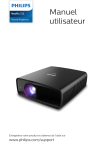
Lien public mis à jour
Le lien public vers votre chat a été mis à jour.